5. Création et gestion des lettres d'information
![]() Retour à la page de présentation de la FAQ
Retour à la page de présentation de la FAQ
Table des matières :
- Comment créer une lettre d'information ?
- Comment accéder à l'aperçu d'une lettre d'information ?
- Comment modifier une lettre d'information ?
- Comment supprimer une lettre d'information ?
- Comment tester l'envoi d'une lettre d'information ?
- Comment envoyer une lettre d'information aux abonnés ?
- Comment dupliquer une lettre d'information ?
- Comment définir le profil utilisateurs autorisé à rédiger et à envoyer les lettres ?
- Comment accéder à la liste des utilisateurs abonnés à la lettre d'information ?
- Comment inciter les utilisateurs portail à s'abonner à une ou plusieurs lettres d'information ?
Comment créer une lettre d'information ?
1. Se connecter en tant que gestionnaire.
2. Cliquez sur les boutons "Bonjour X" et 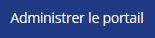 .
.
3. Cliquez sur l'entrée de menu "Lettres d'information" dans le bloc "Contenus".
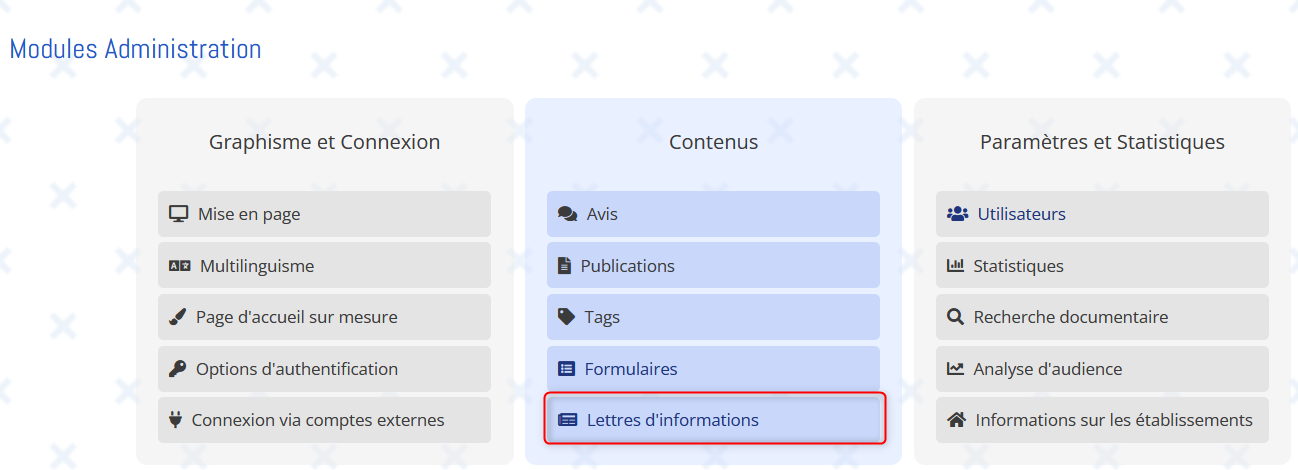
4. Cliquez sur la sous-entrée "Liste des lettres".
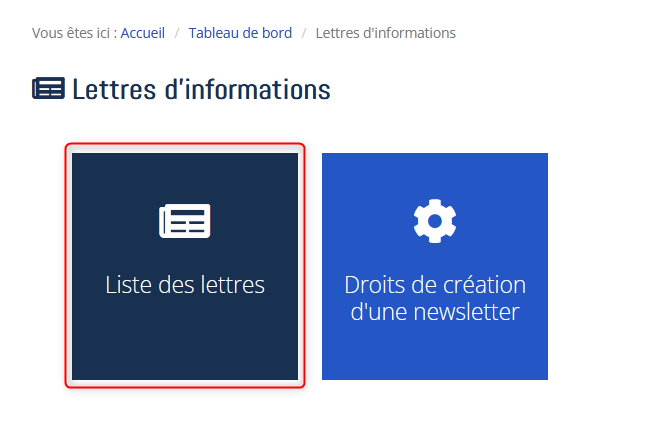
5. Cliquez sur le bouton ![]() .
.
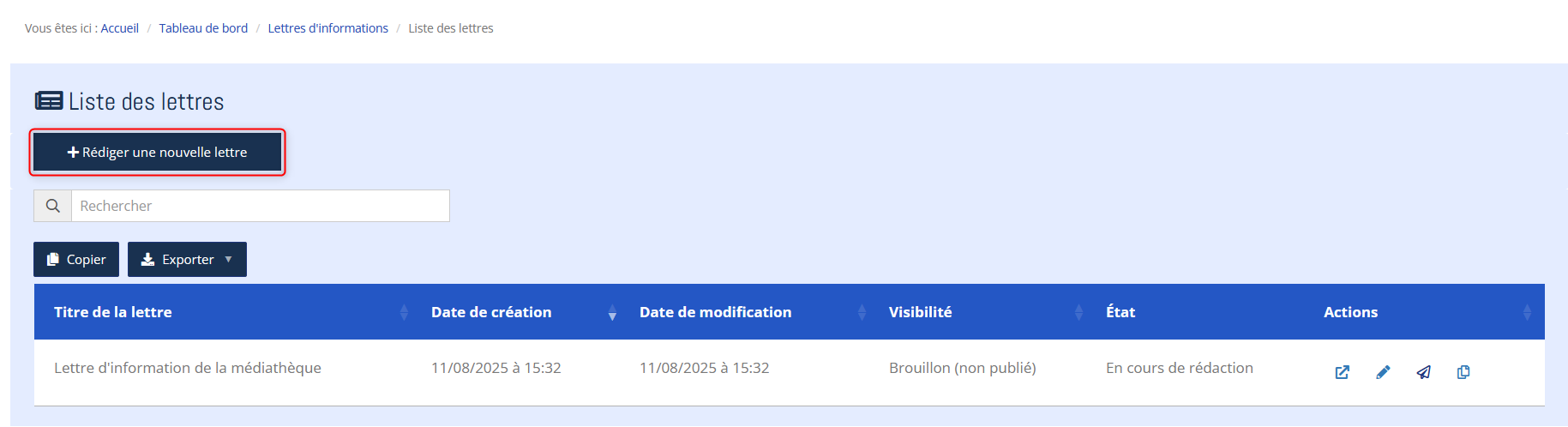
6. Dans la zone "Adresse de l'expéditeur", indiquez l'adresse électronique de l'expéditeur. Cette adresse sera visible par les destinataires de la lettre d'information.
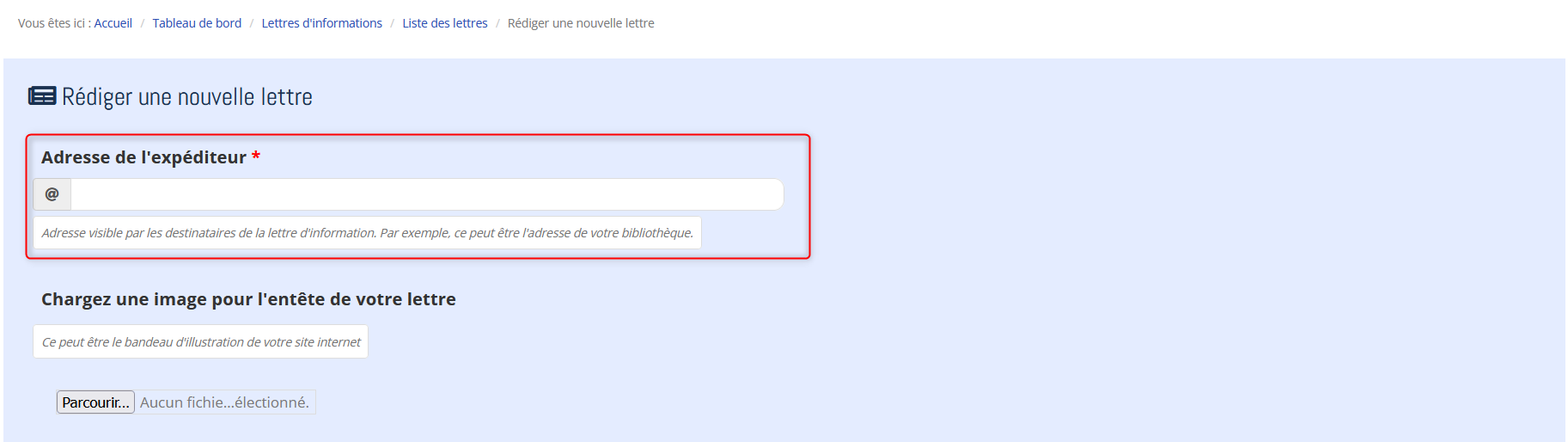
7. Au niveau de la zone "Chargez une image pour l'entête de votre lettre", cliquez sur le bouton  puis recherchez sur votre ordinateur l'image que vous souhaitez ajouter. Cette image constituera l'entête de la lettre d'information.
puis recherchez sur votre ordinateur l'image que vous souhaitez ajouter. Cette image constituera l'entête de la lettre d'information.
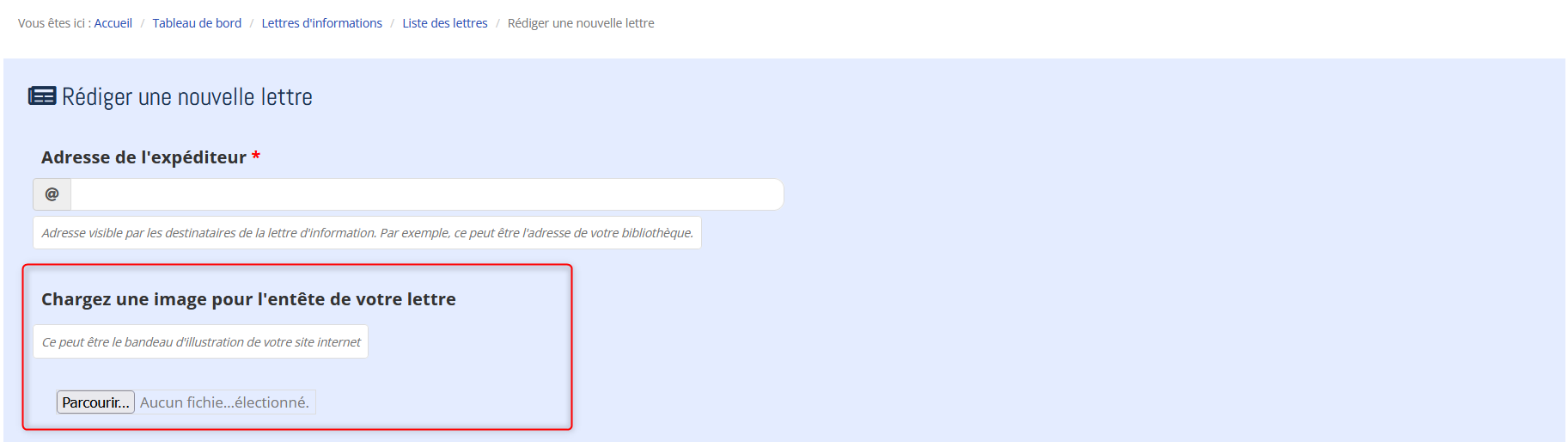
8. Dans la zone "Titre de la lettre", saisissez le titre de votre lettre d'information.
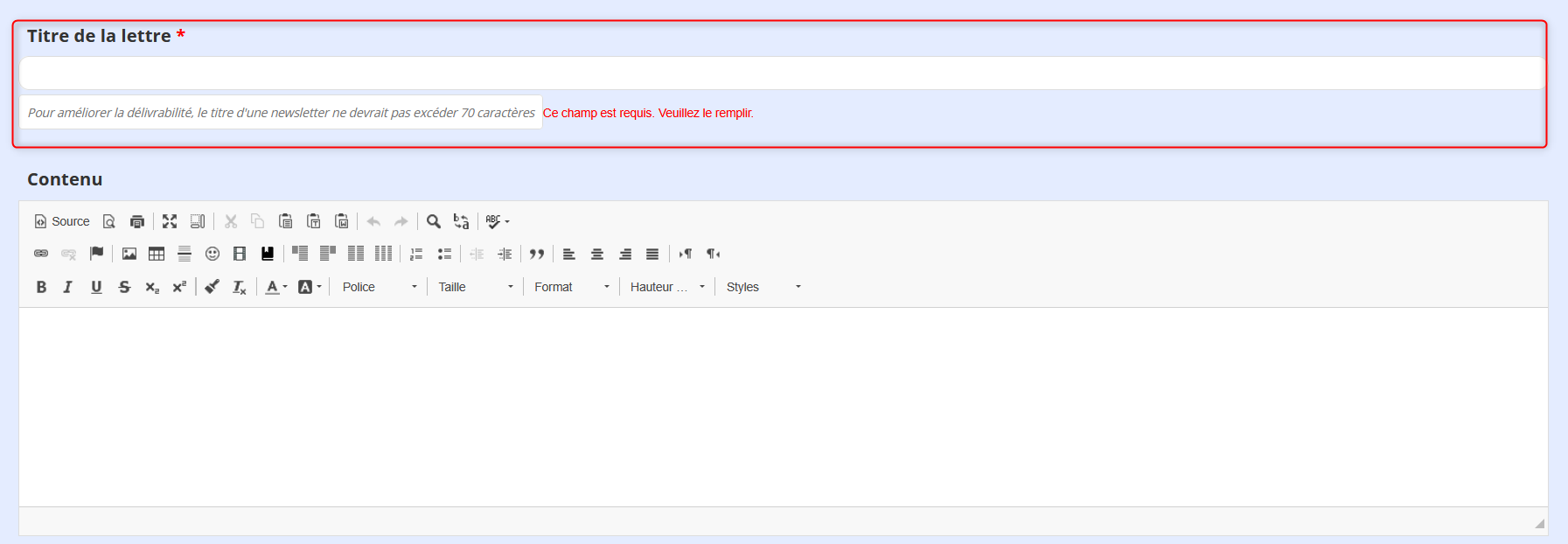
9. Dans la zone "Contenu", saisissez le contenu de la lettre d'information.
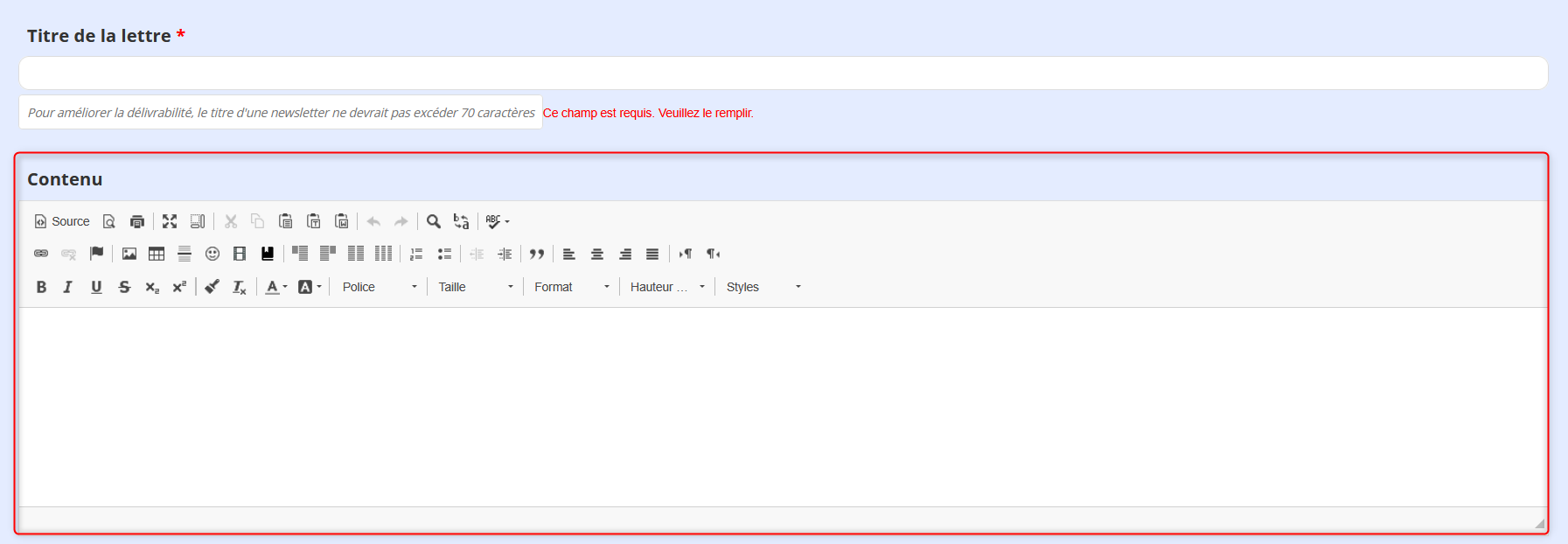
10. Dans la zone "Alternative textuelle pour les destinataires qui ne peuvent lire les lettres au format HTML", saisissez le contenu de la lettre d'information.
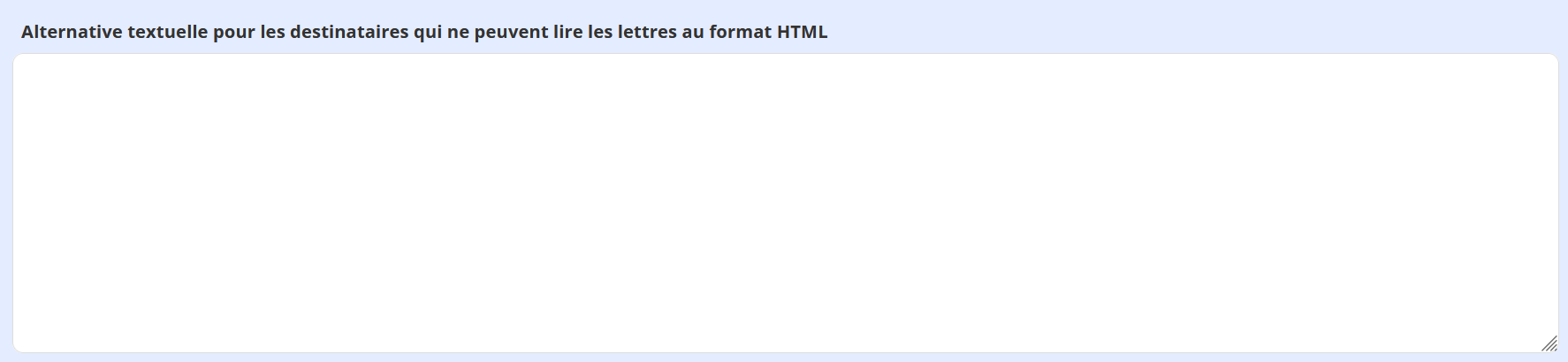
À noter :
Il est possible de personnaliser le pied de page de la lettre d'information : renseignez la zone "Informations du pied de page". Vous pouvez par exemple dans cette zone indiquer l'adresse postale ou les coordonnées de la bibliothèque.
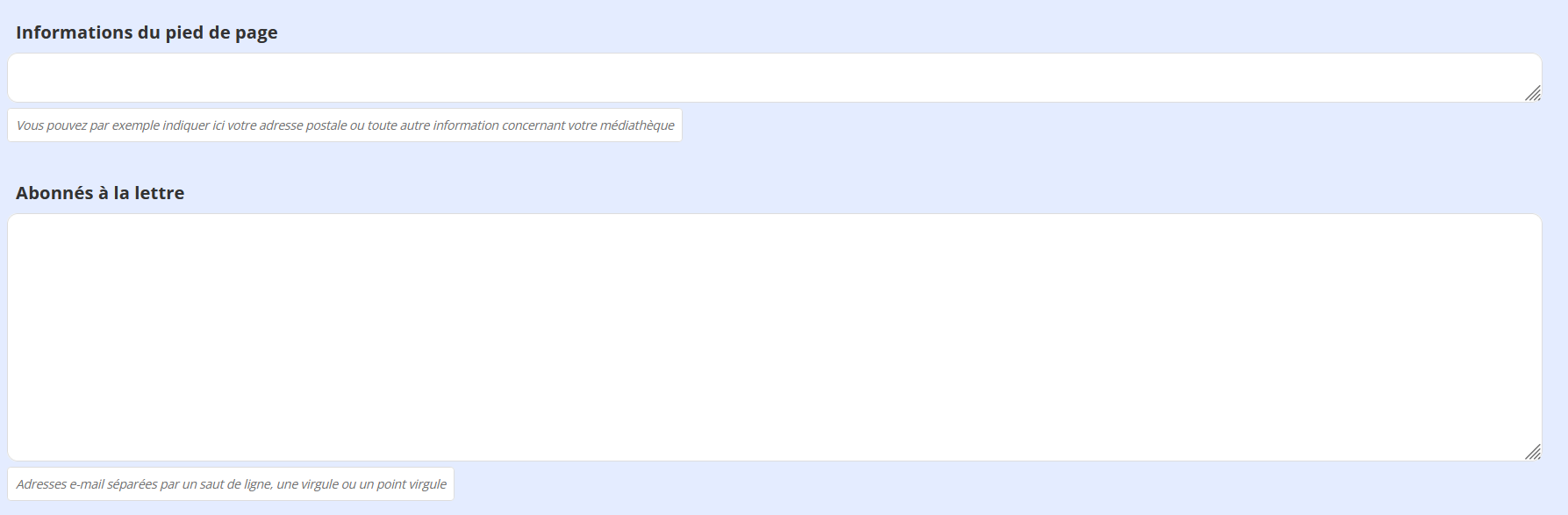
11. Indiquez la visibilité souhaitée pour la lettre d'information.
Publié : la lettre sera visible par les abonnés et les visiteurs de votre portail.
Brouillon (non publié) : la lettre ne sera pas visible par les abonnés et les visiteurs de votre portail. Elle sera visible que pour le ou les gestionnaire(s).
12. Cliquez sur le bouton ![]() .
.
Comment accéder à l'aperçu d'une lettre d'information ?
1. Se connecter en tant que gestionnaire.
2. Cliquez sur les boutons "Bonjour X" et 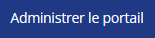 .
.
3. Cliquez sur l'entrée de menu "Lettres d'information" dans le bloc "Contenus".
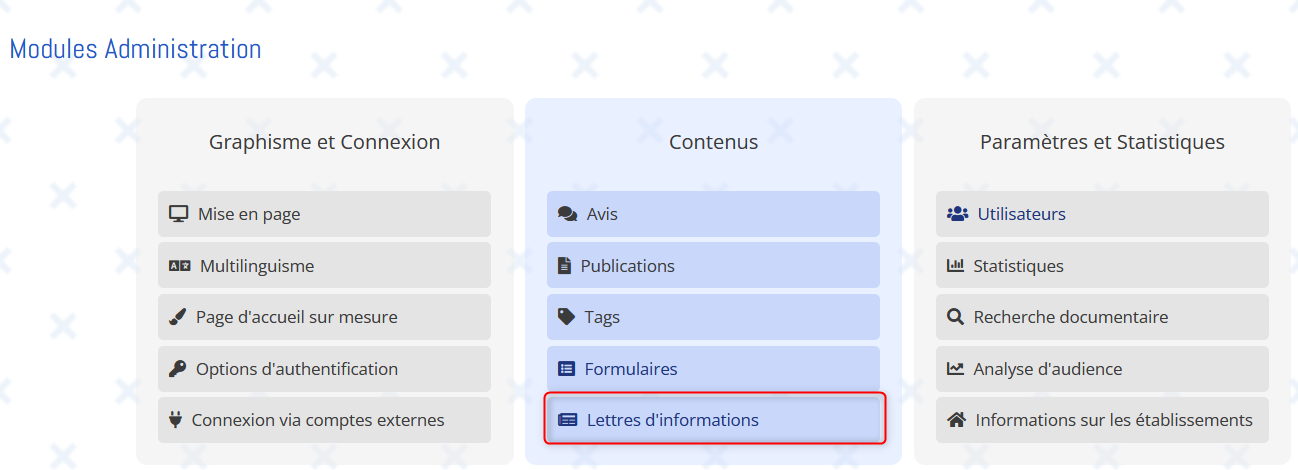
4. Cliquez sur la sous-entrée "Liste des lettres".
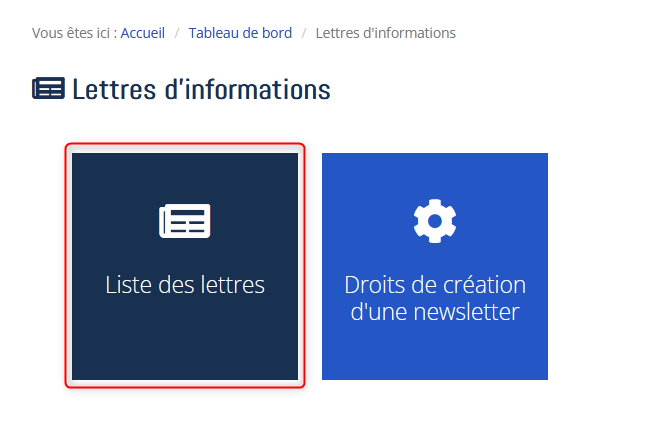
5. Se positionner sur la ligne de la lettre d'information souhaitée et cliquer sur le bouton  .
.
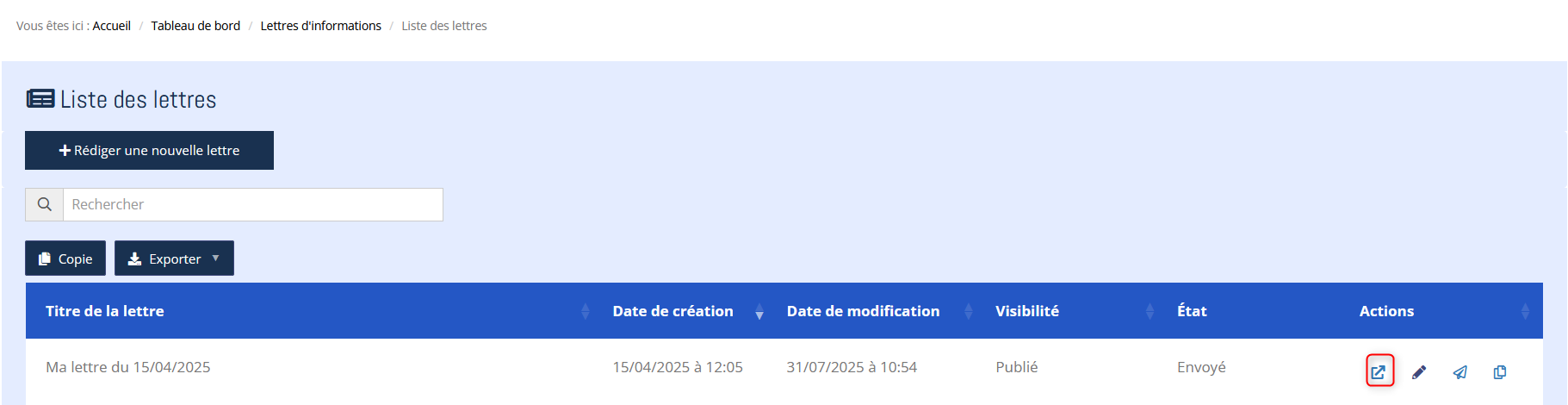
Comment modifier une lettre d'information ?
1. Se connecter en tant que gestionnaire.
2. Cliquez sur les boutons "Bonjour X" et 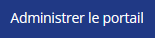 .
.
3. Cliquez sur l'entrée de menu "Lettres d'information" dans le bloc "Contenus".
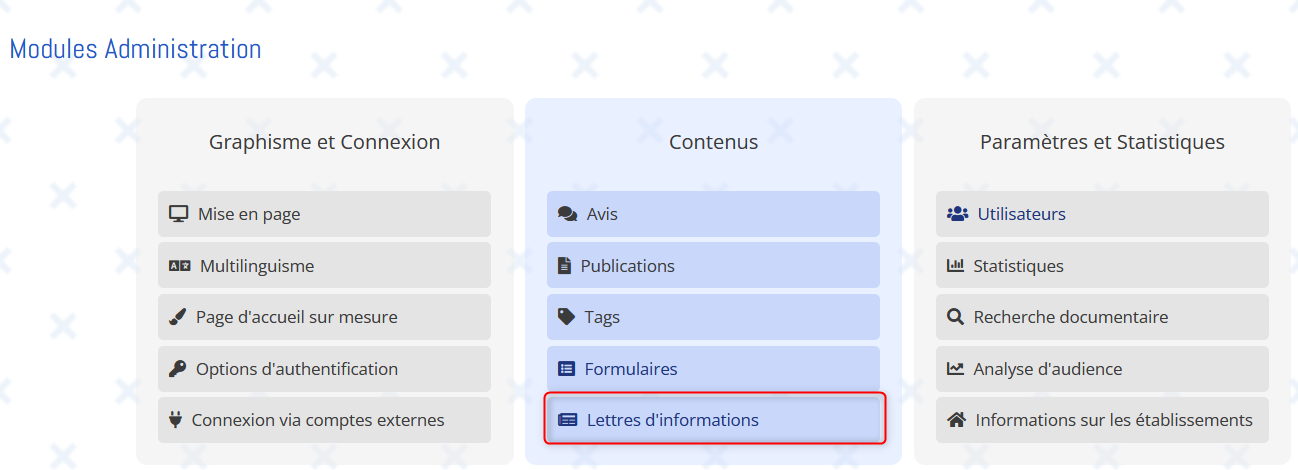
4. Cliquez sous la sous-entrée "Liste des lettres".
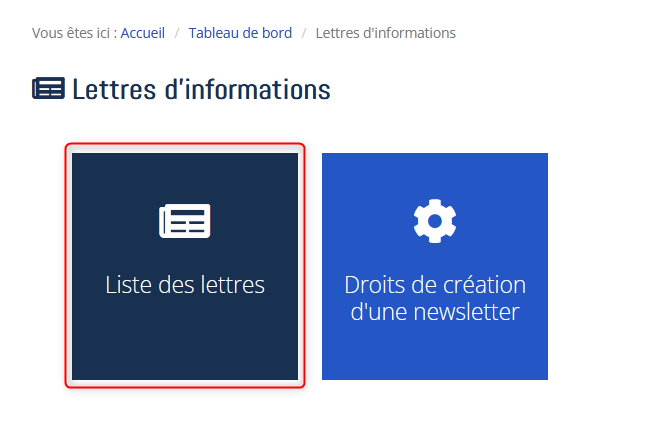
5. Se positionner sur la ligne de la lettre d'information souhaitée et cliquer sur le bouton  .
.
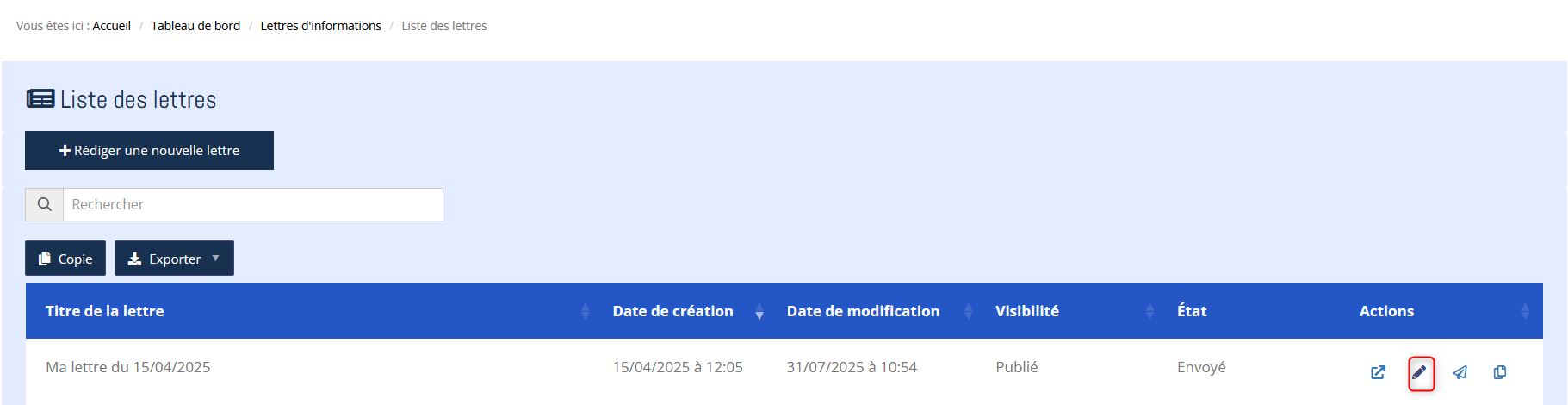
6. Effectuez les modifications souhaitées.
7. Cliquez sur le bouton ![]() .
.
Comment supprimer une lettre d'information ?
1. Se connecter en tant que gestionnaire.
2. Cliquez sur les boutons "Bonjour X" et 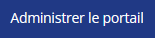 .
.
3. Cliquez sur l'entrée de menu "Lettres d'information" dans le bloc "Contenus".
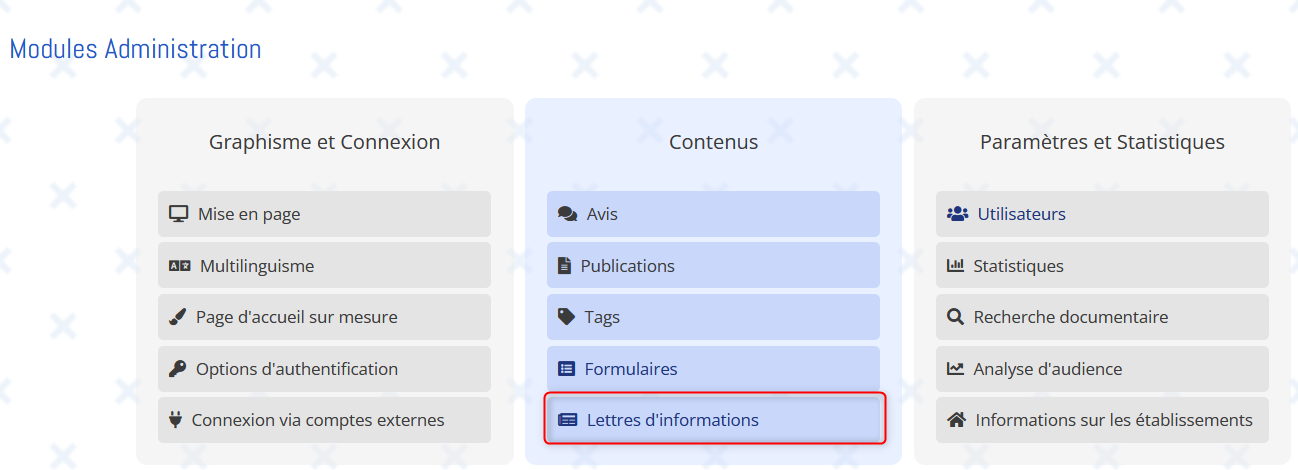
4. Cliquez sous la sous-entrée "Liste des lettres".
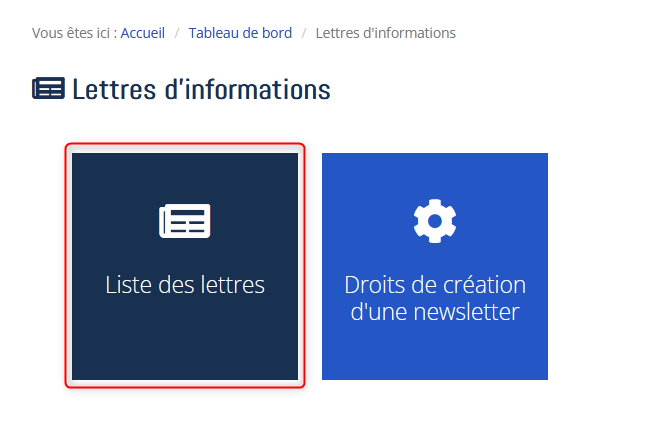
5. Positionner vous sur la ligne de la lettre d'information souhaitée et cliquez sur le bouton  .
.
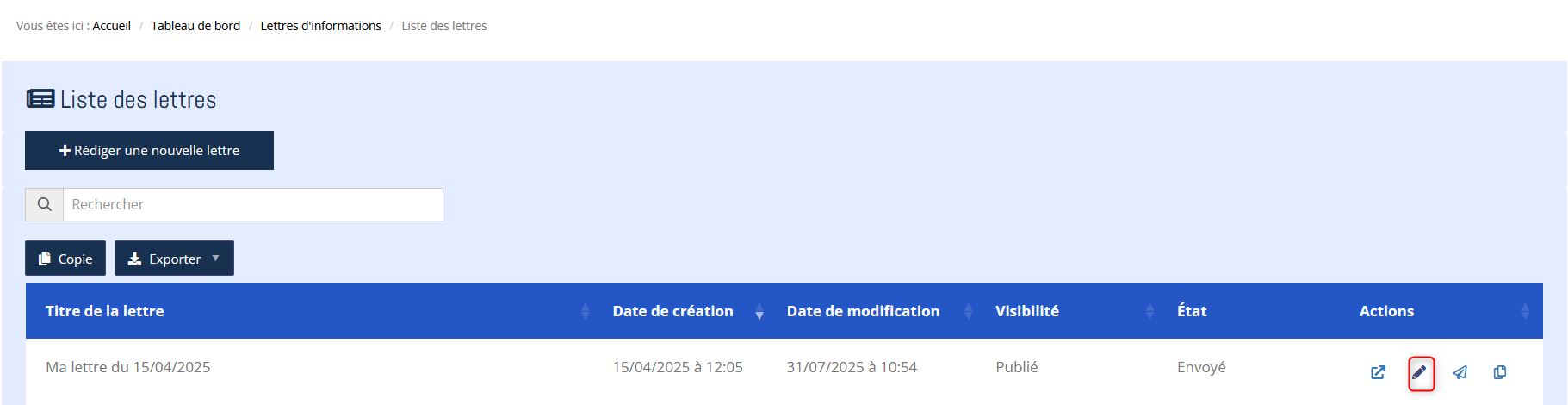
6. Cliquez sur le bouton  .
.
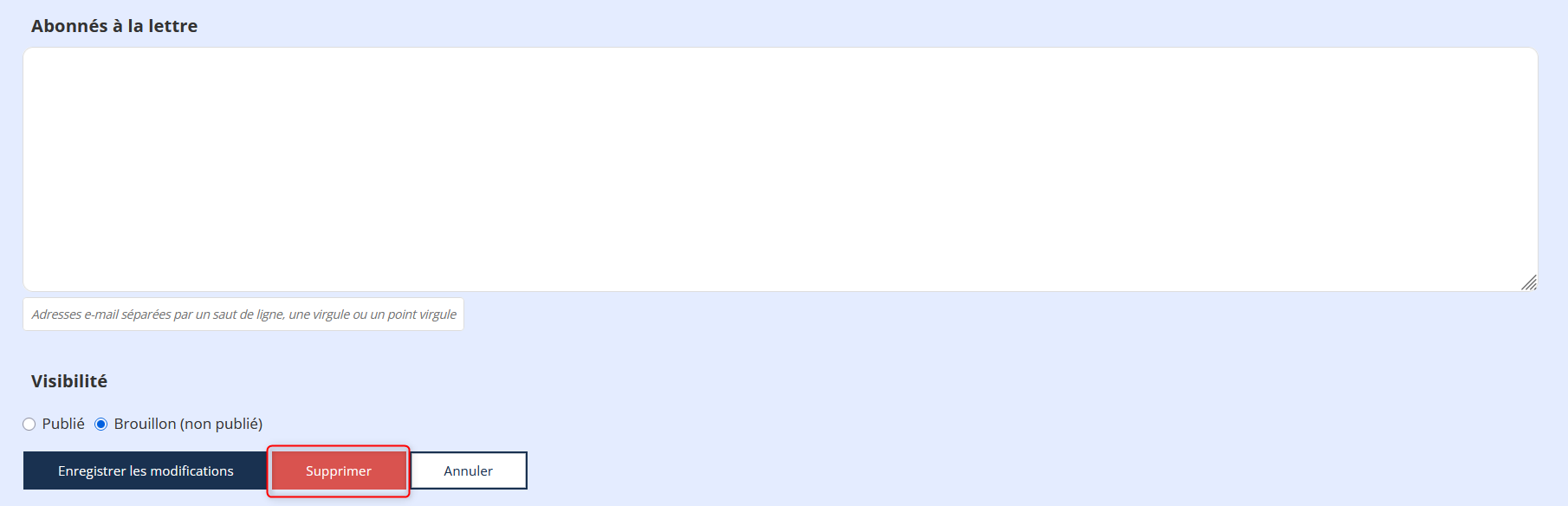
7. Validez le message de confirmation de suppression.
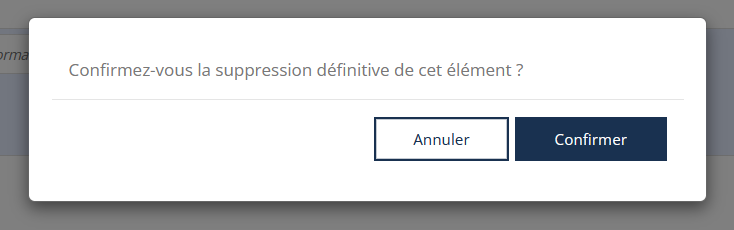
Comment tester l'envoi d'une lettre d'information ?
1. Se connecter en tant que gestionnaire.
2. Cliquez sur les boutons "Bonjour X" et 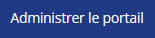 .
.
3. Cliquez sur l'entrée de menu "Lettres d'information" dans le bloc "Contenus".
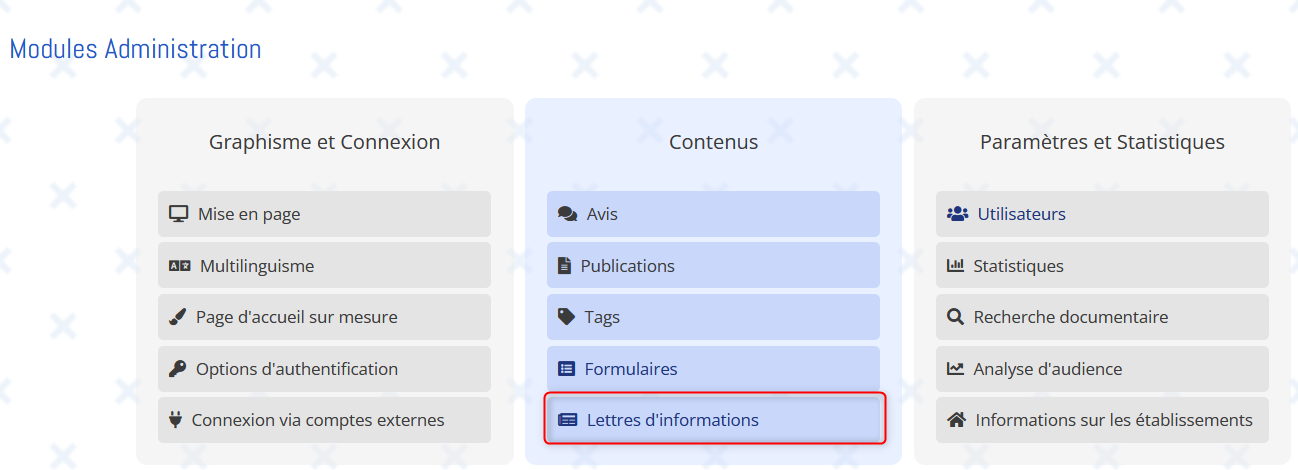
4. Cliquez sous la sous-entrée "Liste des lettres".
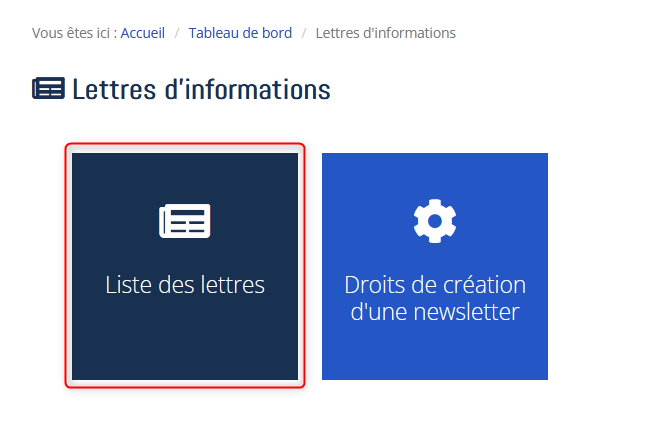
5. Se positionner sur la ligne de la lettre d'information souhaitée et cliquer sur le bouton  .
.
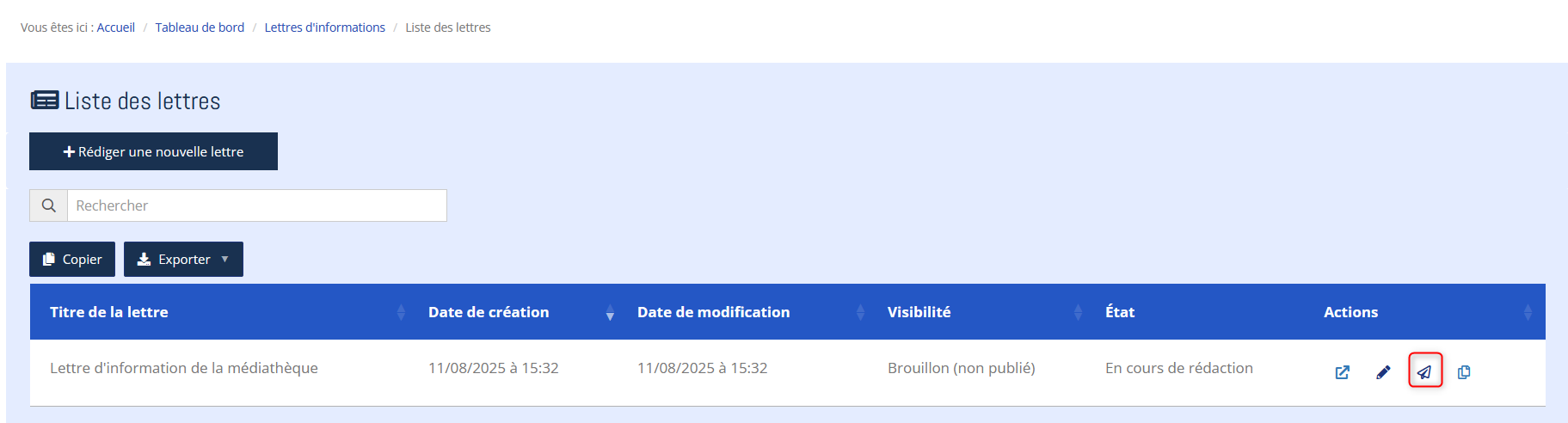
6. Dans la nouvelle fenêtre, choisissez "Envoyer uniquement à l'adresse e-mail d'expédition pour tester le résultat".
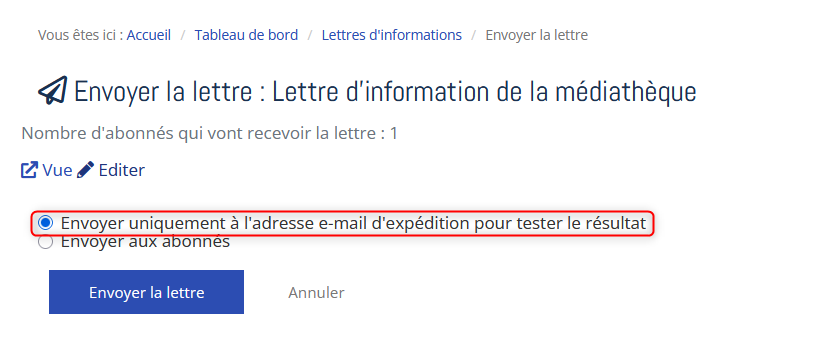
7. Cliquez sur le bouton 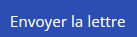 .
.
La lettre d'information sera envoyée uniquement sur l'adresse e-mail renseignée en création/édition de la lettre.
Comment envoyer une lettre d'information aux abonnés ?
1. Se connecter en tant que gestionnaire.
2. Cliquez sur les boutons "Bonjour X" et 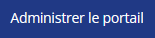 .
.
3. Cliquez sur l'entrée de menu "Lettres d'information" dans le bloc "Contenus".
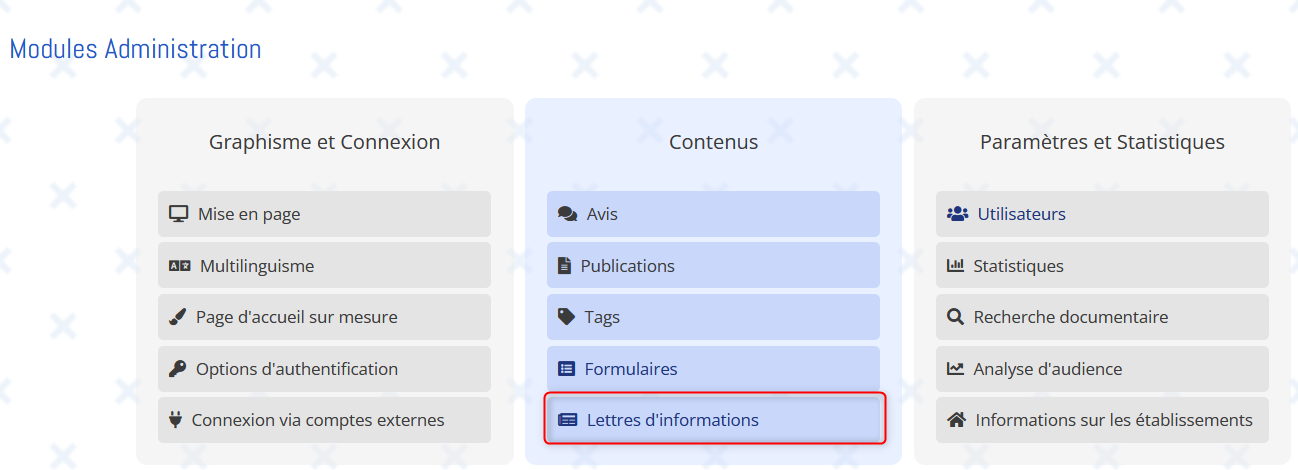
4. Cliquez sous la sous-entrée "Liste des lettres".
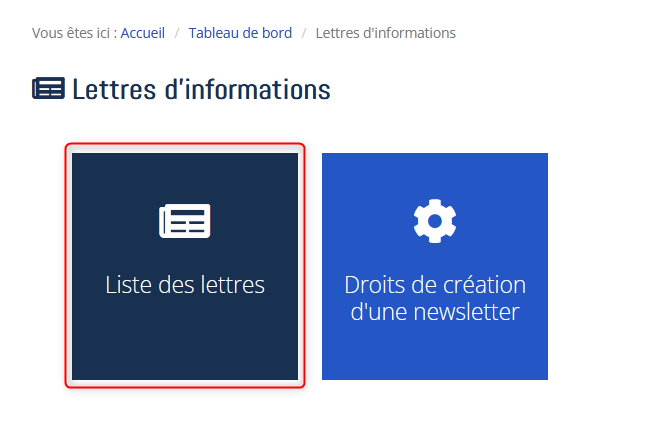
5. Se positionner sur la ligne de la lettre d'information souhaitée et cliquer sur le bouton  .
.
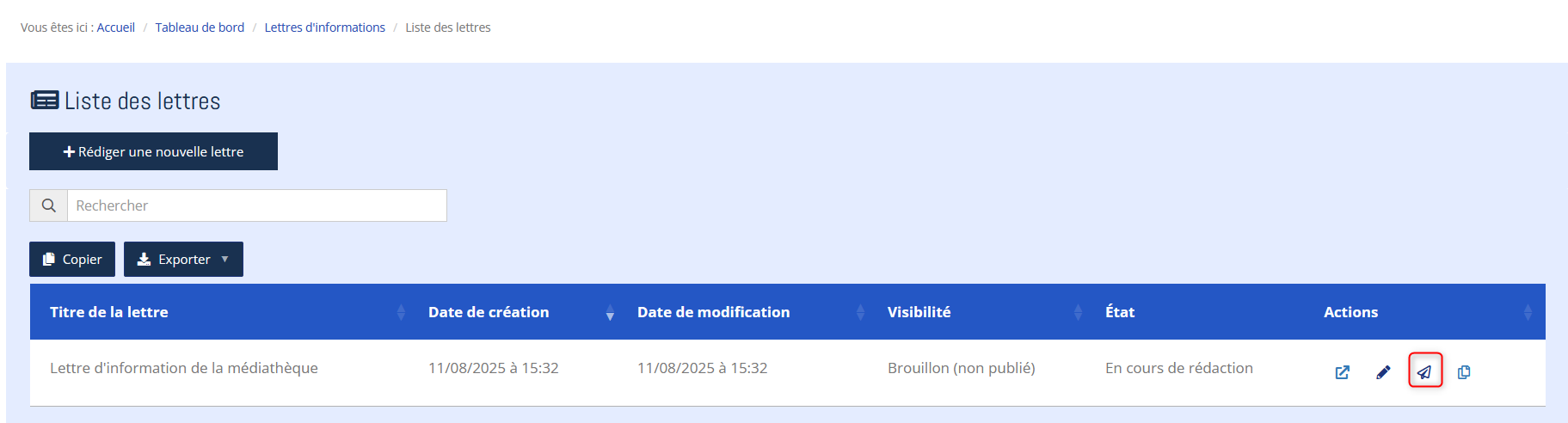
6. Dans la nouvelle fenêtre, choisissez "Envoyer aux abonnés".
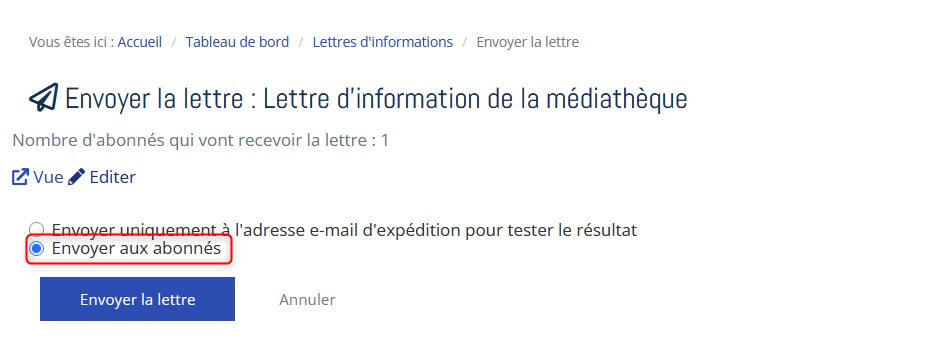
7. Cliquez sur le bouton 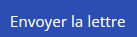 .
.
Comment dupliquer une lettre d'information ?
1. Se connecter en tant que gestionnaire.
2. Cliquez sur les boutons "Bonjour X" et 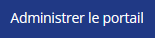 .
.
3. Cliquez sur l'entrée de menu "Lettres d'information" dans le bloc "Contenus".
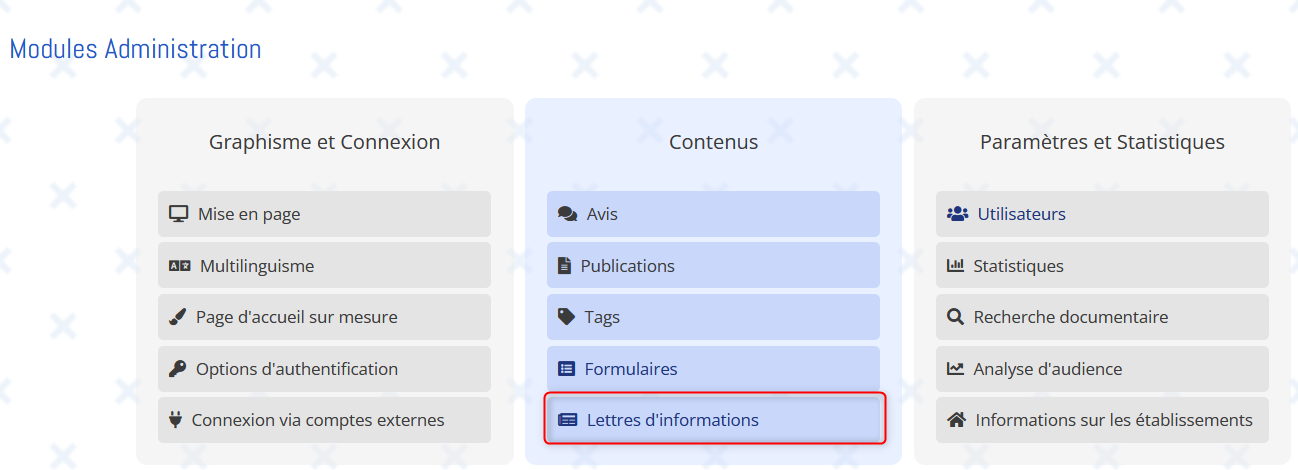
4. Cliquez sous la sous-entrée "Liste des lettres".
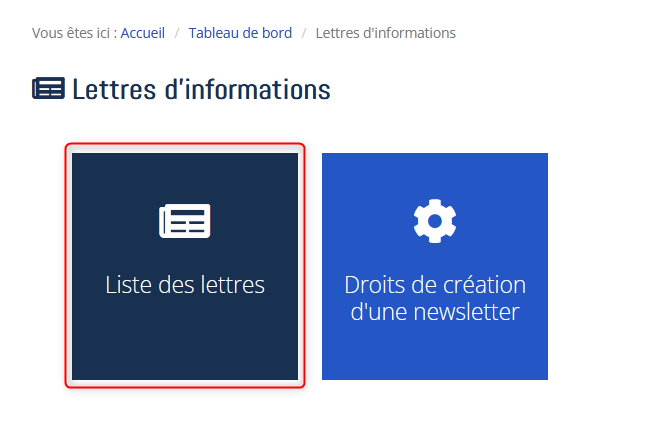
5. Se positionner sur la ligne de la lettre d'information à dupliquer et cliquer sur le bouton  .
.
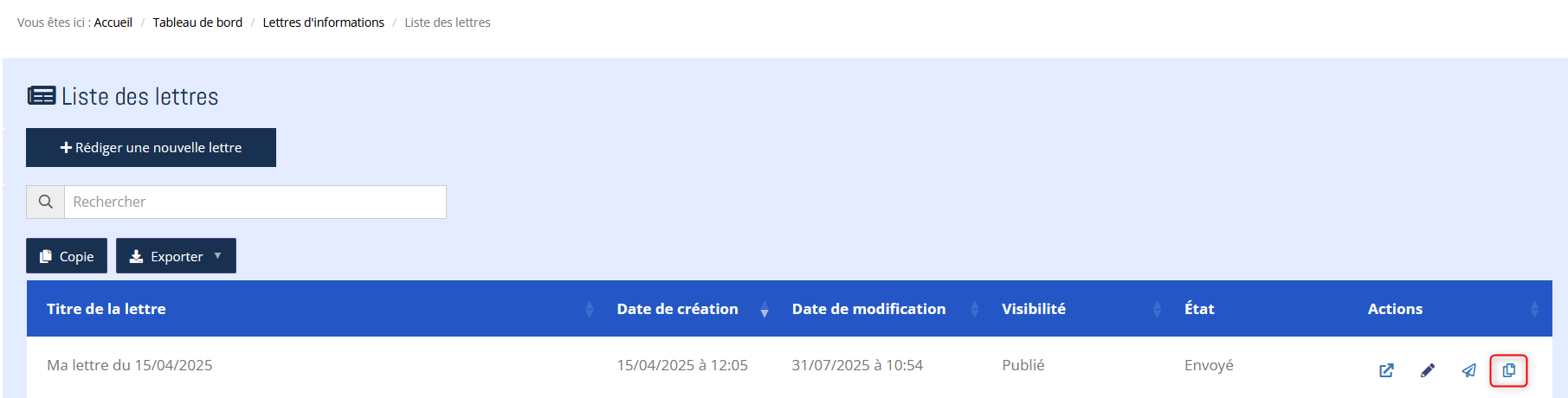
Une copie de la lettre est créée, vous pouvez la modifier à votre convenance.
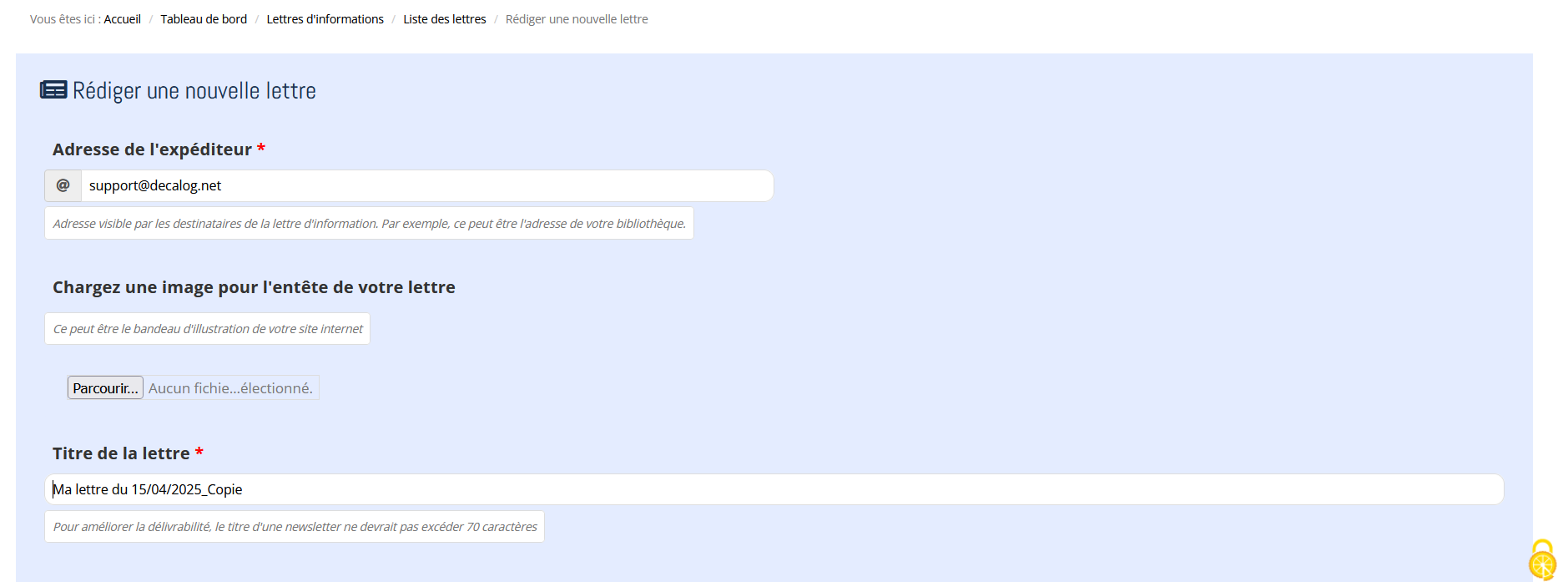
Comment définir le profil utilisateurs autorisé à rédiger et à envoyer les lettres ?
1. Se connecter en tant que gestionnaire.
2. Cliquez sur les boutons "Bonjour X" et 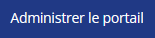 .
.
3. Cliquez sur l'entrée de menu "Lettres d'information" dans le bloc "Contenus".
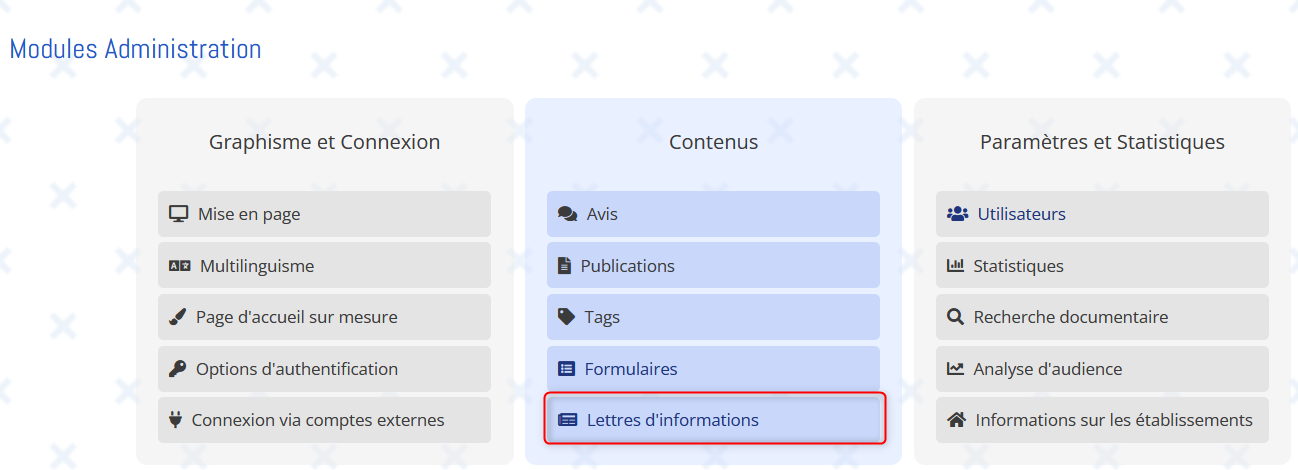
4. Cliquez sur la sous-entrée "Droit de création d'une newsletter".
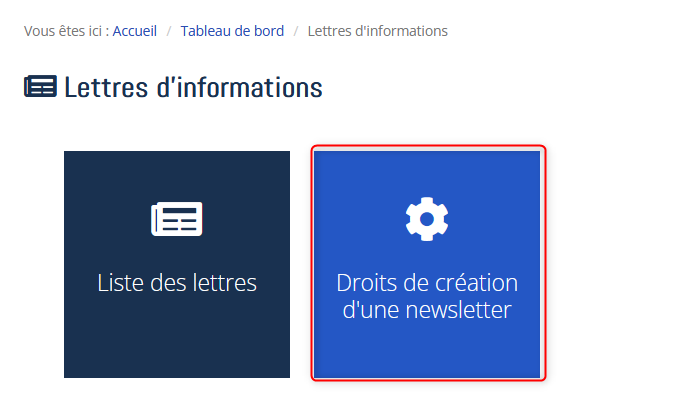
4. Sélectionnez le profil utilisateur autorisé à envoyer et rédiger des lettres.
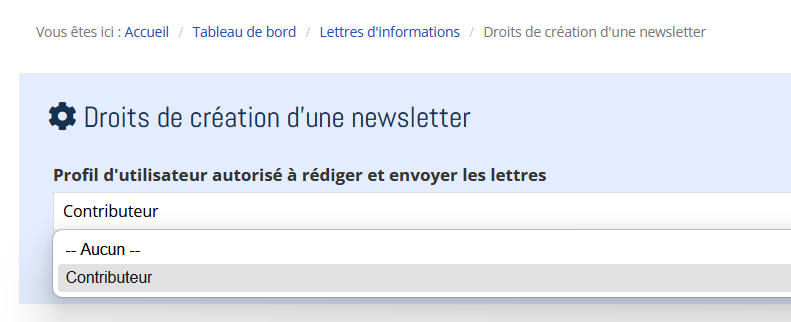
5. Cliquez sur le bouton ![]()
Comment accéder à la liste des utilisateurs abonnés à la lettre d'information ?
1. Se connecter en tant que gestionnaire.
2. Cliquez sur les boutons "Bonjour X" et 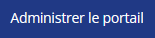 .
.
3. Cliquez sur l'entrée de menu "Lettres d'information" dans le bloc "Contenus".
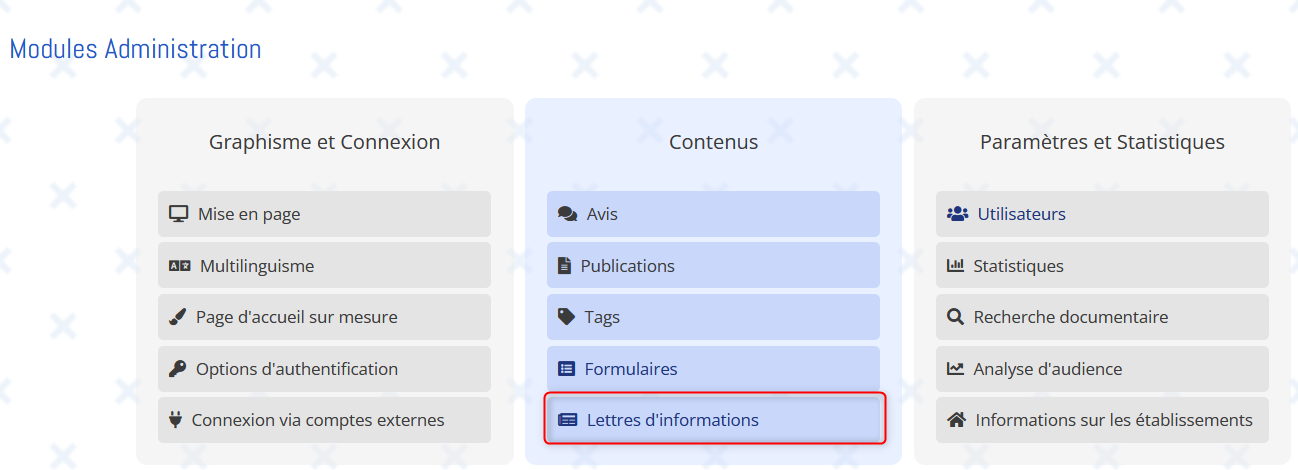
4. Cliquez sous la sous-entrée "Liste des lettres".
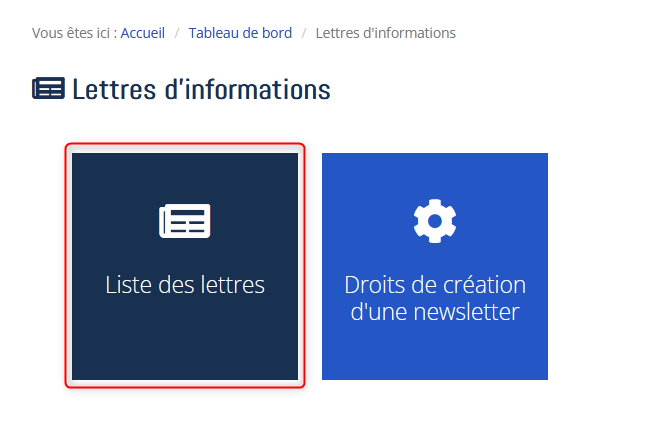
5. Positionner vous sur la ligne de la lettre d'information souhaitée et éditez la lettre souhaitée avec le bouton  .
.
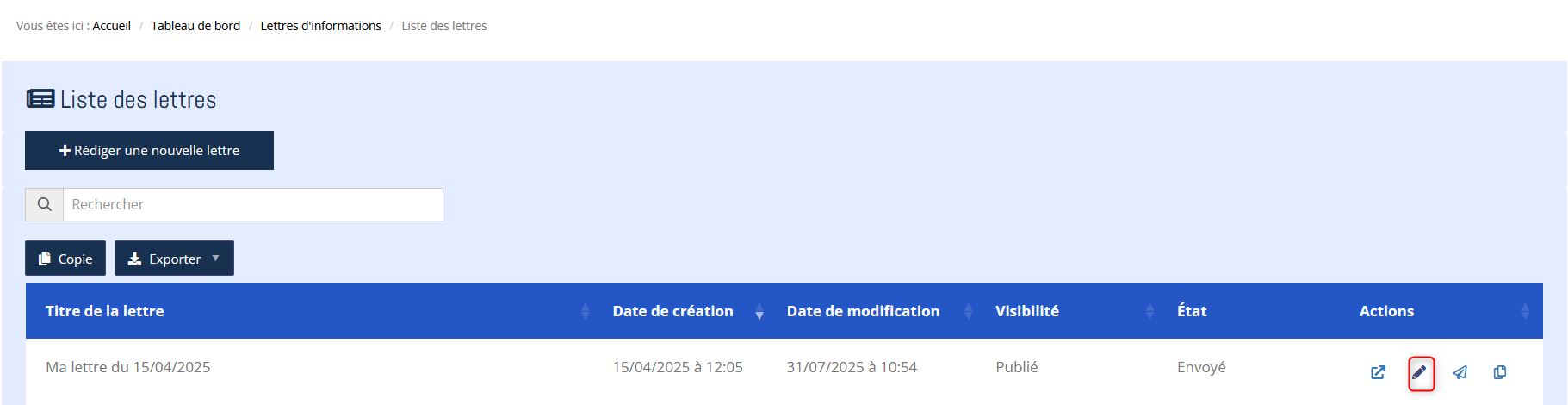
7. La zone "Abonnés à la lettre" donne la liste des utilisateurs abonnés à la lettre.
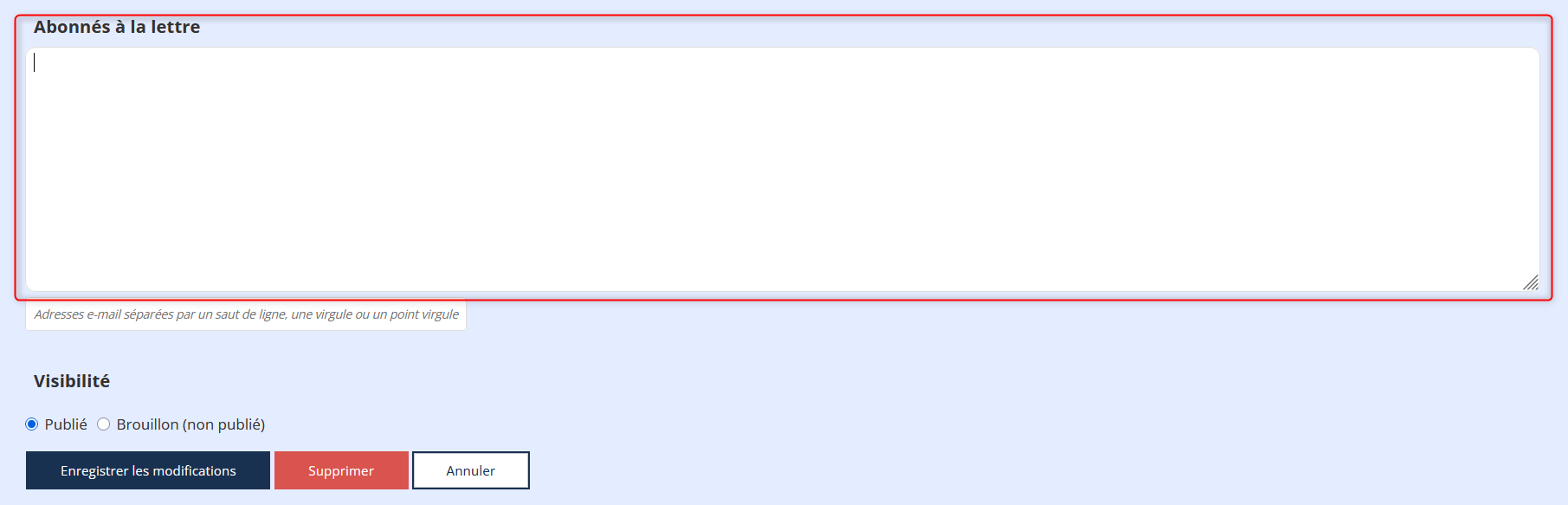
Il est possible d’ajouter les adresses mails des utilisateurs afin de les abonner manuellement à la lettre d’information.
Comment inciter les utilisateurs portail à s'abonner à une ou plusieurs lettres d'information ?
Afin de valoriser la ou la/les lettre(s) d'information de la médiathèque, il est possible d'intégrer dans une ou plusieurs rubrique(s) du portail le type de contenu "Formulaire d'inscription aux lettres d'informations ".
Rendu du type de contenu :
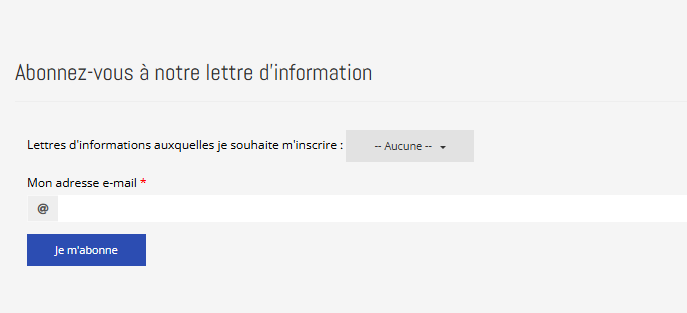
Pour ce faire, merci de suivre les étapes suivantes :
1. Se connecter en tant que gestionnaire.
2. Éditez la rubrique dans laquelle vous souhaitez ajouter le type de contenu.
3. Cliquez sur le bouton  et sélectionnez "Ajouter un formulaire d'inscription aux lettres d'information"
et sélectionnez "Ajouter un formulaire d'inscription aux lettres d'information"
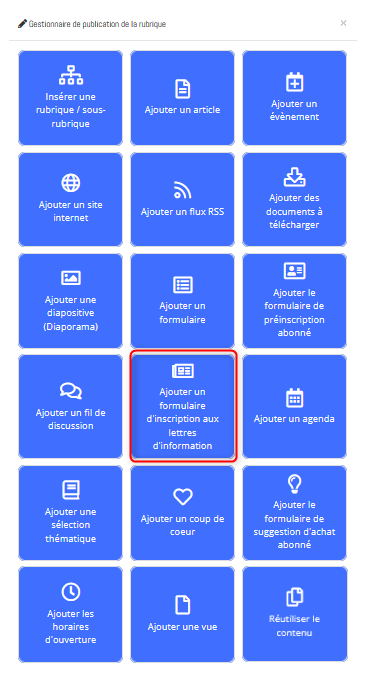
5. Dans l'onglet "Rédaction", dans la zone "Titre", indiquez le titre du contenu.
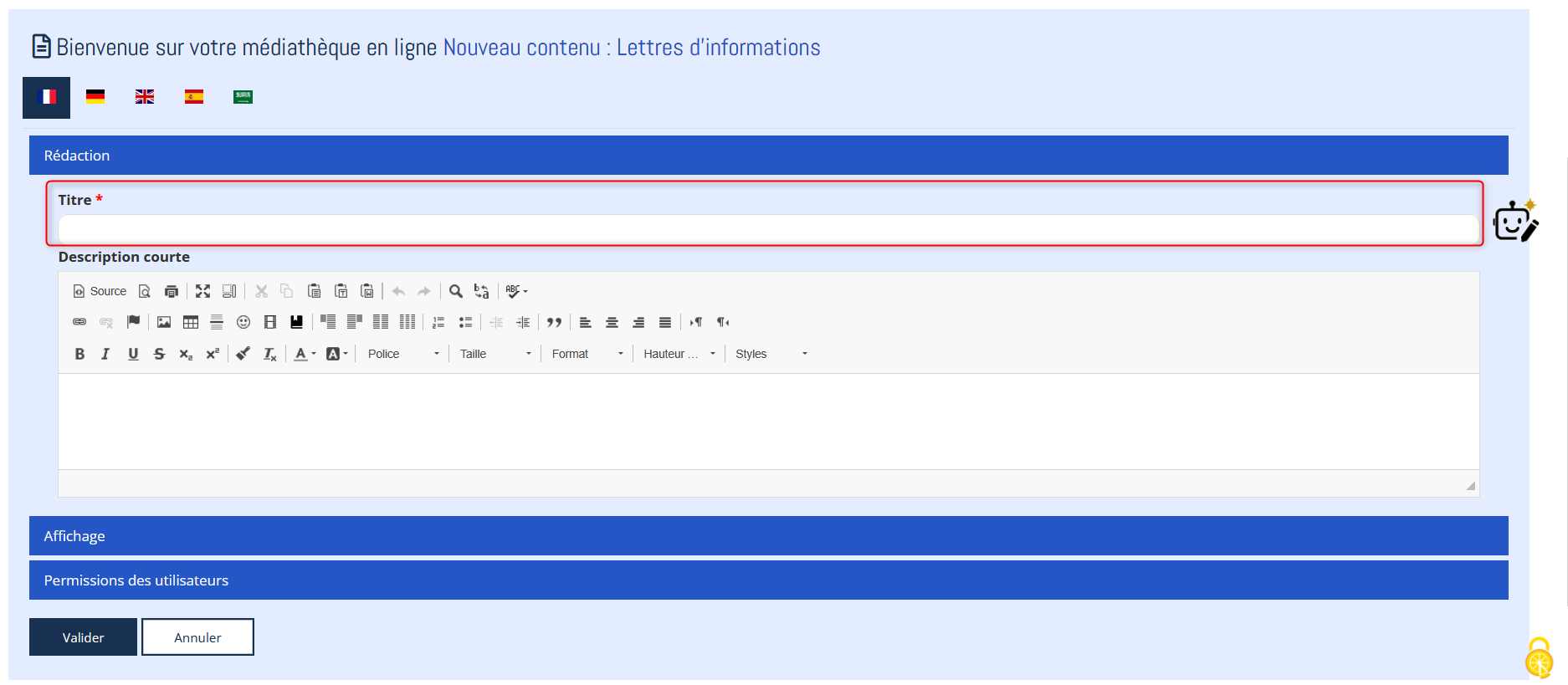
6. Dans l'onglet "Affichage", dans la zone "Zone d'affichage", sélectionnez la zone d'affichage à affecter au contenu.
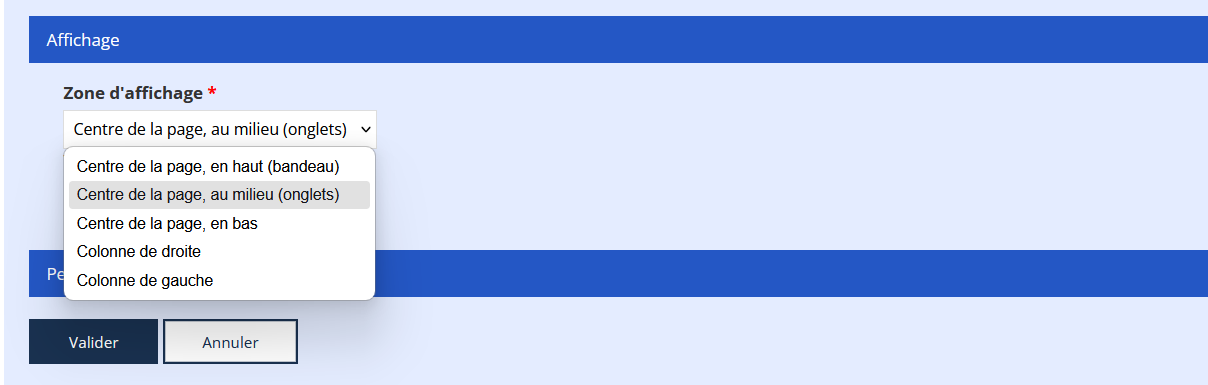
7. Cliquez sur le bouton ![]() .
.
